Tabla de contenido
Una de las mayores ventajas de la publicidad en las redes sociales es la posibilidad de probar, rastrear, perfeccionar y orientar tus anuncios con precisión láser. El píxel de Facebook es una herramienta de recopilación de datos que ayuda a sacar el máximo partido a tus anuncios en Facebook e Instagram.
A partir de febrero de 2022, el Píxel de Facebook cambió su nombre por el de Meta Píxel, por lo que a lo largo de este artículo te referirás a él con ambos nombres.
Si utilizas anuncios de Facebook o Instagram ahora, o planeas utilizarlos en algún momento en el futuro, el píxel de Facebook (o Meta píxel) es una herramienta imprescindible. Sigue leyendo para saber cómo funciona.
Bonificación: Consigue la hoja de trucos de publicidad en Facebook para 2022. Este recurso gratuito incluye información clave sobre la audiencia, tipos de anuncios recomendados y consejos para el éxito.
¿Qué es el píxel de Facebook (también conocido como Meta píxel)?
El píxel de Facebook es un fragmento de código que se coloca en el sitio web y que recopila datos que ayudan a realizar un seguimiento de las conversiones de los anuncios de Facebook, a optimizar los anuncios, a crear audiencias específicas para futuros anuncios y a recomercializar a las personas que ya han realizado algún tipo de acción en el sitio web.
¿Cómo funciona el píxel de Facebook?
El píxel de Facebook funciona colocando y activando cookies para rastrear a los usuarios mientras interactúan con tu negocio tanto dentro como fuera de Facebook e Instagram.
Por ejemplo, hace poco vi una alfombra de baño muy bonita en las Historias de Instagram de la YouTuber de diseño de interiores Alexandra Gater. (En ese momento, estaba pensando en la decoración de mi apartamento, no en el píxel de Facebook, así que no hice una captura de pantalla; tendrás que confiar en mí en esto).
Me desplacé hacia arriba para comprobar la alfombra de baño e incluso la añadí a mi cesta de la compra. Luego me distraje pensando en el desayuno y dejé el teléfono.
La siguiente vez que abrí Instagram, apareció este anuncio en Stories:
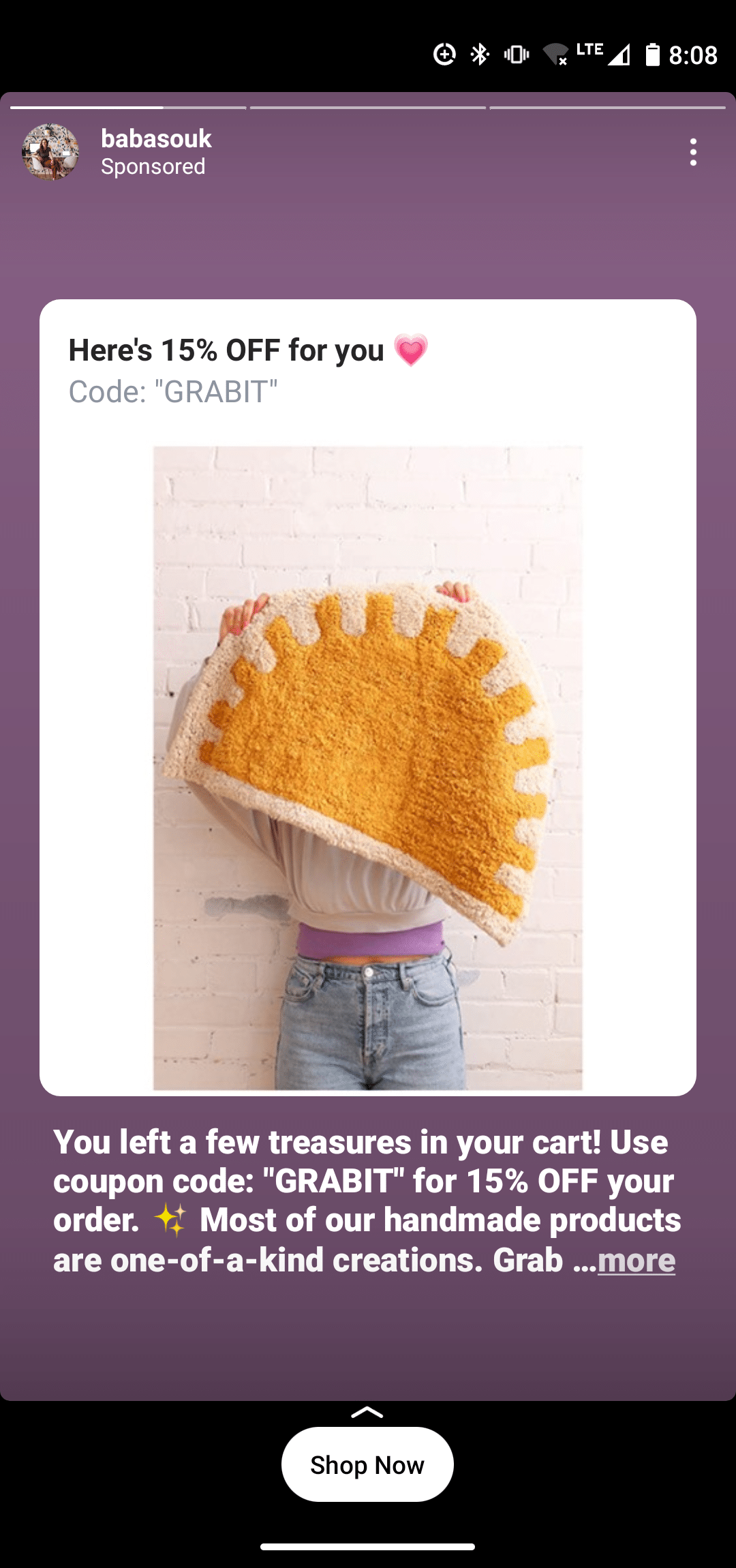
Fuente: Zoco Baba en Instagram
Y, efectivamente, la siguiente vez que me dirigí a Facebook en mi portátil...

Fuente: Zoco Baba en Facebook
Esto se llama retargeting Es una forma práctica para que los vendedores recuerden a los compradores que vuelvan y compren todos los artículos que dejan en los carritos de la compra en toda la web.
El remarketing no es la única función del píxel de Facebook, también es importante para el seguimiento, la analítica y la optimización general de los anuncios.
El píxel rastrea varias acciones que la gente realiza en tu sitio web, como hacer una compra o añadir algo a su cesta de la compra. Facebook llama a estas acciones "eventos".
Eventos estándar del píxel de Facebook
Los 17 eventos estándar de píxeles de Facebook para los que puedes simplemente copiar y pegar el código de eventos de Facebook son:
- Compra: Alguien completa una compra en su sitio web.
- Plomo: Alguien se inscribe en una prueba o se identifica como cliente potencial en su sitio web.
- Registro completo: Alguien completa un formulario de registro en su sitio, como un formulario de suscripción.
- Añadir información de pago: Alguien introduce sus datos de pago en el proceso de compra en su sitio web.
- Añadir a la cesta: Alguien añade un producto a su cesta de la compra en su sitio web.
- Añadir a la lista de deseos: Alguien añade un producto a una lista de deseos en su sitio.
- Inicie el pago: Alguien inicia el proceso de pago para comprar algo en su sitio.
- Buscar: Alguien utiliza la función de búsqueda para buscar algo en su sitio.
- Ver contenido: Alguien llega a una página específica de su sitio web.
- Contacto: Alguien se pone en contacto con su empresa.
- Personalizar el producto: Alguien selecciona una versión específica de un producto, como la elección de un determinado color.
- Donar: Alguien hace una donación a su causa.
- Encuentra la ubicación: Alguien busca la ubicación física de su negocio.
- Horario: Alguien reserva una cita en su negocio.
- Comienza la prueba: Alguien se inscribe en una prueba gratuita de su producto.
- Presentar la solicitud: Alguien solicita su producto, servicio o programa, como una tarjeta de crédito.
- Suscríbete: Alguien se suscribe a un producto o servicio de pago.
También puedes añadir más detalles a los eventos estándar mediante unos fragmentos de código extra llamados parámetros, que te permiten personalizar los eventos estándar en función de factores como:
- Cuánto vale un evento de conversión
- Moneda
- Tipo de contenido
- Valor previsto a largo plazo
Por ejemplo, puedes utilizar el píxel de seguimiento de Facebook para registrar las visitas a una categoría específica de tu sitio web, en lugar de hacer un seguimiento de todas las visitas. Tal vez quieras separar a los propietarios de perros de los de gatos en función de las secciones de tu sitio web de artículos para mascotas que hayan visto.
El píxel de Facebook y iOS 14.5
Debido a los cambios en el seguimiento de terceros en iOS 14.5, algunas funciones de píxeles de Facebook se desactivarán en los dispositivos de Apple actualizados. Antes de que cunda el pánico, ten en cuenta que sólo el 14,7% de los usuarios móviles de Facebook acceden a la red social mediante dispositivos iOS.
Aun así, los cambios para adaptarse a los requisitos de iOS 14.5 afectarán a todos los anunciantes. Un cambio importante es que los anunciantes sólo pueden establecer un máximo de ocho eventos estándar y conversiones personalizadas .
Los anunciantes tendrán que cambiar sin duda su forma de pensar sobre el píxel de Facebook a medida que estos cambios entren en vigor. A lo largo de este artículo abordaremos las limitaciones y los cambios específicos que debes conocer.
Configuración del píxel de Facebook
Ahora que sabe qué puede rastrear y por qué querría hacerlo, es el momento de crea tu píxel de Facebook y ponerlo a trabajar en su sitio web.
Paso 1: Crear un píxel de Facebook
1. Desde el administrador de eventos de Facebook, haz clic en Conectar con las fuentes de datos en el menú de la izquierda, y luego seleccione Web ... Haga clic en Empezar a trabajar para continuar.
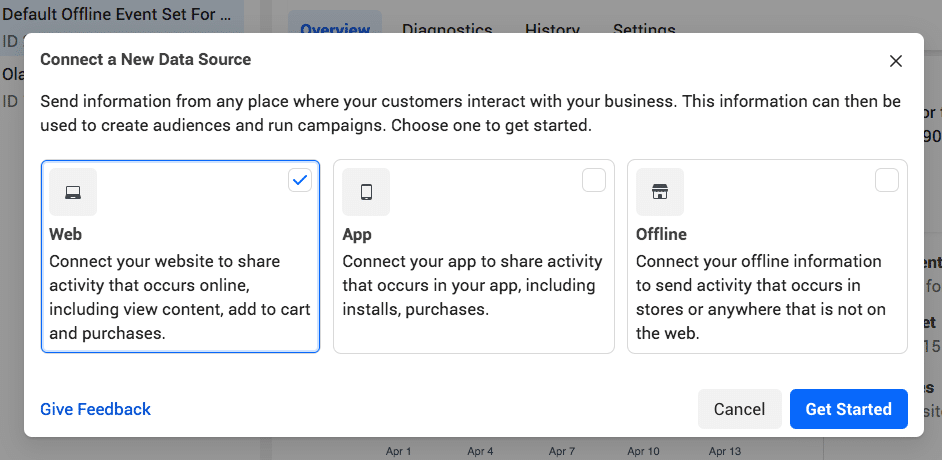
Fuente: Facebook Events Manager
2. Seleccione Píxel de Facebook y luego haga clic en Conectar .
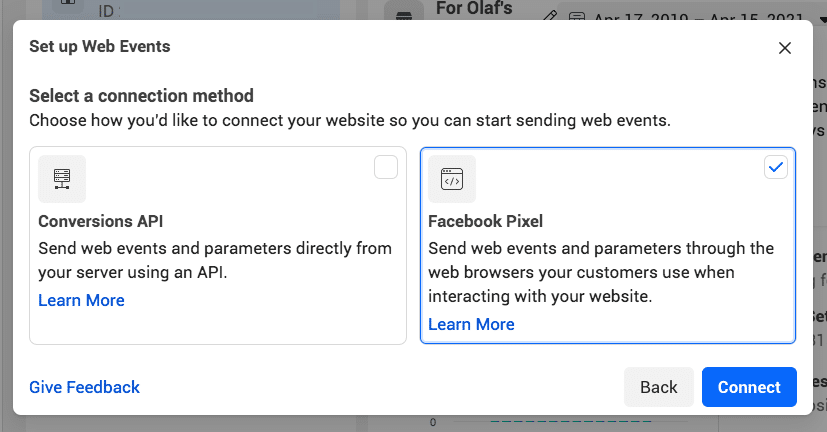
Fuente: Facebook Events Manager
Nombra tu píxel, introduce la URL de tu sitio web y haz clic en Continuar .
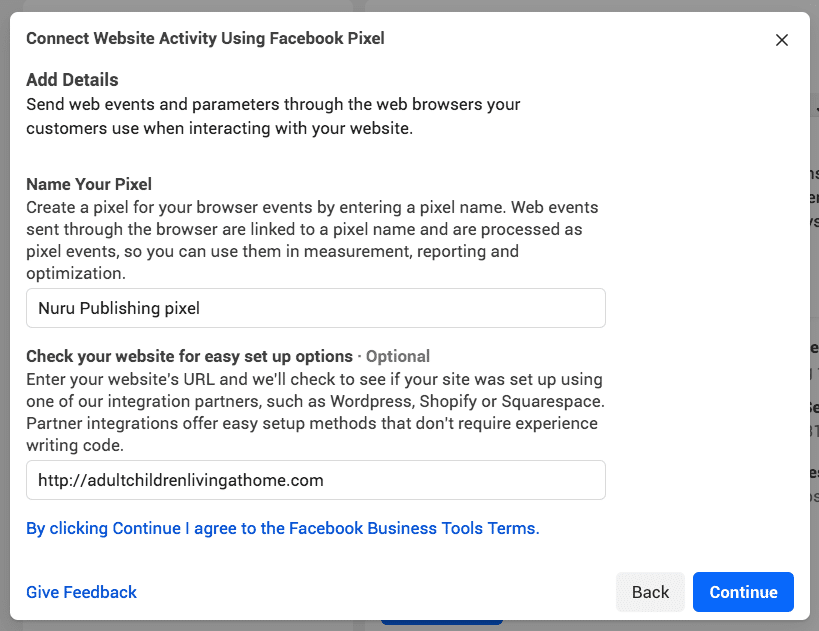
Fuente: Facebook Events Manager
A la hora de elegir el nombre del píxel, tenga en cuenta que con el Gestor de Eventos sólo se obtiene un píxel por cada cuenta publicitaria. El nombre debe representar su negocio, más que una campaña específica.
Si quieres utilizar más de un píxel por cuenta publicitaria, puedes hacerlo a través de Facebook Business Manager.
Paso 2: Añade el código del píxel de Facebook a tu sitio web
Para poner el píxel a trabajar recopilando información en tu sitio web, ahora necesitas instalar un código de píxel de Facebook en tus páginas web.
Hay varias formas de hacerlo dependiendo de la plataforma web que utilices.
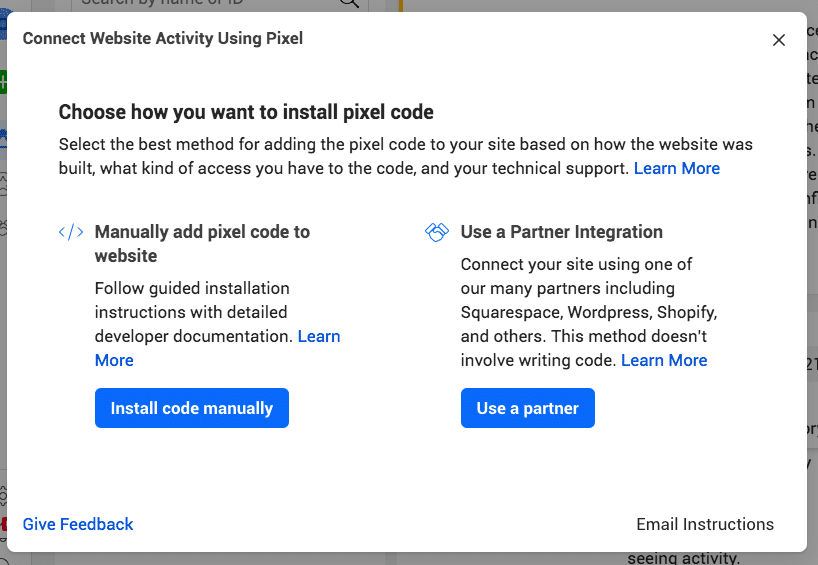
Fuente: Facebook Events Manager
- Si utilizas uno de los socios de integración de Facebook, como WordPress o SquareSpace, elige Utilizar una integración de socios Esto te guiará a través de una serie de pasos para conectar tu píxel de Facebook sin ningún tipo de codificación.
- Si trabaja con un desarrollador o con alguien que pueda ayudarle a editar el código de su sitio web, haga clic en Instrucciones de correo electrónico para enviar a tu desarrollador todo lo que necesita para instalar el píxel.
- Si no se aplica ninguna de las dos opciones anteriores, deberá insertar el código de píxeles directamente en sus páginas web, para lo cual le guiaremos en esta sección.
1. Haga clic en Instalar el código manualmente .
2. Pulse el botón verde Código de copia botón.
Bonificación: Consigue la hoja de trucos de publicidad en Facebook para 2022. Este recurso gratuito incluye información clave sobre la audiencia, tipos de anuncios recomendados y consejos para el éxito.
Obtenga ahora la hoja de trucos gratuita.
Fuente: Facebook Events Manager
3. Pega el código del píxel en el código de la cabecera de tu sitio web, justo encima de la etiqueta. Tienes que pegarlo en cada una de las páginas, o en tu plantilla de cabecera si estás utilizando una. Haz clic en Continuar .
4. Elige si quieres utilizar la concordancia automática avanzada. Esta opción hace coincidir los datos de los clientes de tu sitio web con los perfiles de Facebook. Esto te permite realizar un seguimiento de las conversiones con mayor precisión y crear públicos personalizados más amplios. A continuación, haz clic en Continuar .
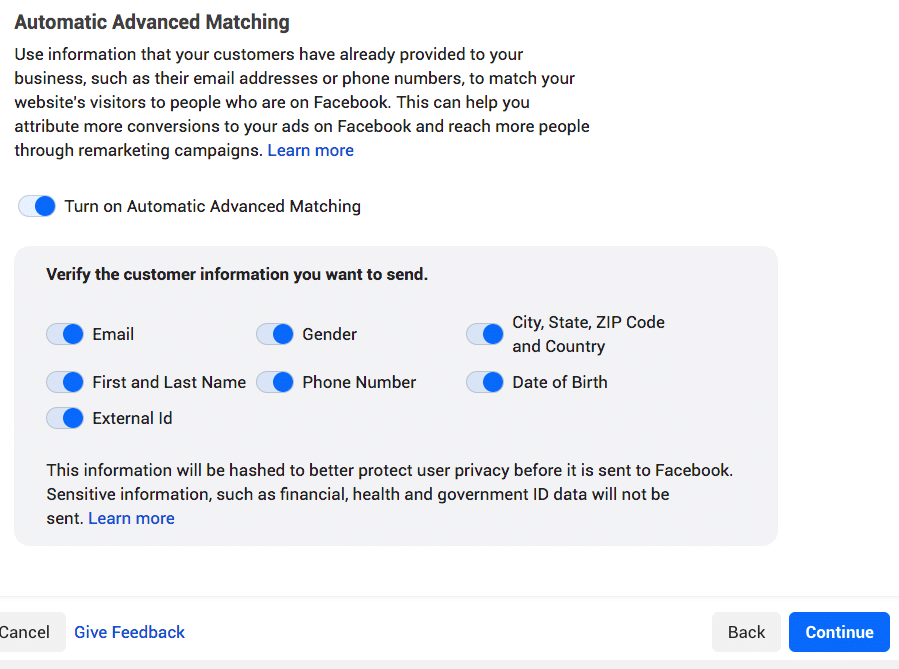
Fuente: Facebook Events Manager
Paso 3: Configurar los eventos del píxel de Facebook
1. Haga clic en el botón Abrir la herramienta de configuración de eventos botón.

Fuente: Facebook Events Manager
Elige tu ID de píxel de Facebook y haz clic en Ajustes y desplácese hacia abajo hasta Abrir la herramienta de configuración de eventos .

Fuente: Facebook Events Manager
2. Introduzca su URL y haga clic en Abrir el sitio web .
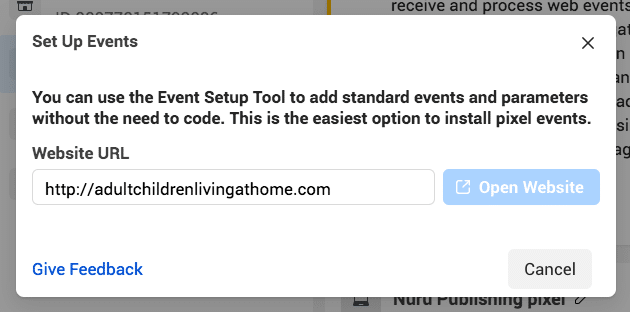
Fuente: Facebook Events Manager
3. Facebook proporcionará una lista de eventos sugeridos. Haz clic en Revise al lado de cada evento, luego elija Confirmar o Descartar ... Haga clic en Configuración de acabado para continuar.
Si se interrumpe su configuración de píxeles, siempre puede volver a esto más tarde yendo al Gestor de Eventos.
Paso 4: Confirma que tu píxel está funcionando con el ayudante de píxeles de Facebook
Antes de empezar a confiar en los datos de tu píxel de Facebook, debes confirmar que el seguimiento es correcto.
1. Añade la extensión Facebook Pixel Helper a tu navegador Google Chrome. (Sólo está disponible para Chrome, así que si utilizas otro navegador, tendrás que instalar Chrome para utilizar el Pixel Helper).
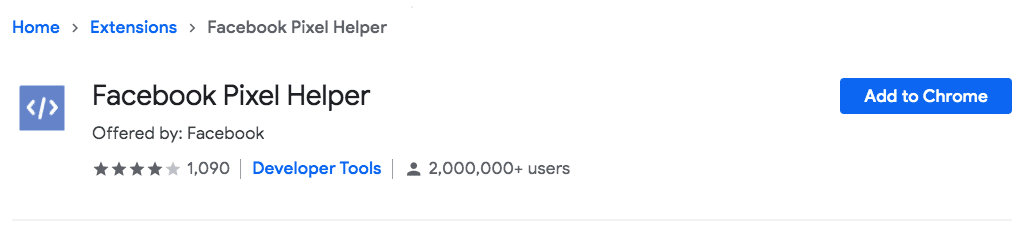
Fuente: Chrome Web Store
2. Visita la página en la que has instalado el píxel de Facebook. Una ventana emergente te indicará cuántos píxeles encuentra en la página. La ventana emergente también te dirá si tu píxel está funcionando correctamente. Si no es así, te proporcionará información sobre el error para que puedas hacer correcciones.
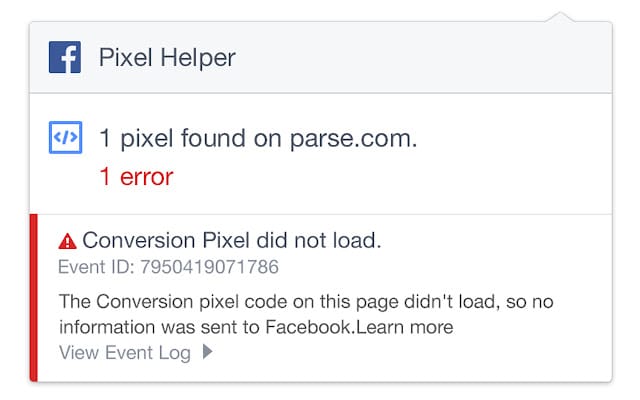
Fuente: Ayudante de píxeles de Facebook
Paso 5: Añade un aviso de píxel de Facebook a tu sitio web
Para cumplir con las condiciones de Facebook (y, en algunos casos, con la ley), debes asegurarte de que los visitantes de tu sitio web saben que estás recopilando sus datos.
Esto significa que debes avisar claramente de que utilizas el píxel de Facebook y de que sus datos pueden ser recogidos a través de cookies u otros métodos. También debes informar a los usuarios de cómo pueden optar por que no se recojan sus datos.
Para conocer todos los detalles, ve a las condiciones de las herramientas de empresa de Facebook y desplázate hasta el punto 3: Disposiciones especiales sobre el uso de determinadas herramientas de empresa. O bien, consulta el recurso de consentimiento de cookies de Facebook.
¿Por qué deberías instalar el píxel de Facebook?
Aumentar el retorno de la inversión en anuncios de Facebook
Los datos de los píxeles de Facebook ayudan a garantizar que tus anuncios sean vistos por las personas que tienen más probabilidades de realizar la acción deseada. Esto te permite mejorar la tasa de conversión de tus anuncios de Facebook y obtener un mejor ROI.
Aunque todavía no utilices los anuncios de Facebook o Instagram, deberías instalar el píxel de Facebook ahora. Empezará a recopilar datos de inmediato para que no tengas que empezar de cero cuando estés listo para crear tu primer anuncio en Facebook.
Utilizar el seguimiento de conversiones de Facebook
El píxel de Facebook te permite ver cómo la gente interactúa con tu sitio web después de ver tu anuncio de Facebook.
Incluso se puede hacer un seguimiento de los clientes a través de sus dispositivos. Por eso vi un anuncio de la alfombrilla de baño en mi ordenador portátil, aunque añadí el carrito de la compra en mi teléfono.
Esto le permite ver si la gente tiende a ver sus anuncios en el móvil pero cambia a un ordenador de sobremesa antes de comprar. O tal vez sea al revés. Esta información puede ayudarle a perfeccionar su estrategia publicitaria y a calcular el retorno de la inversión.
Esta función del píxel de Facebook se ve afectada por el cambio de iOS 14.5, pero Facebook se asegurará de que los anunciantes sigan obteniendo algunos datos de seguimiento de la conversión a través de su Medición de Eventos Agregados.
Para garantizar que sigues obteniendo los mejores datos de seguimiento de las conversiones, debes verificar el dominio de tu sitio web. También debes ceñirte a un solo dominio para el seguimiento de las conversiones, ya que iOS 14.5 no permite el seguimiento en varios dominios.
Utiliza el retargeting de Facebook
Los datos del píxel de reorientación de Facebook y los anuncios dinámicos te permiten mostrar anuncios dirigidos a personas que ya han visitado tu sitio web. Puedes optar por ser realmente detallista en este aspecto.
Por ejemplo, puede mostrar a los usuarios un anuncio del producto exacto que han abandonado en la cesta de la compra o que han añadido a su lista de deseos en su sitio web, como ocurrió con la alfombrilla de baño que estaba mirando antes.
Las audiencias de reorientación se reducirán a medida que más personas actualicen a iOS 14.5. Pero no desaparecerán.
Crear audiencias similares
Facebook puede utilizar sus datos de segmentación para ayudarte a crear un público similar de personas que tienen gustos, intereses y datos demográficos similares a los de las personas que ya interactúan con tu sitio web. Esto puede ayudarte a ampliar tu base de clientes potenciales.
iOS 14.5 afectará a los datos de entrada para las audiencias similares, porque la audiencia de seguimiento en la que se basa la audiencia similar se reducirá. Sin embargo, como los usuarios de iOS son una minoría, las funciones similares seguirán teniendo mucha información con la que trabajar. No es probable que notes un cambio importante en la funcionalidad.
Optimizar el valor de los anuncios de Facebook
Como Facebook recopila datos sobre quiénes compran en tu sitio y cuánto gastan, puede ayudar a optimizar el público de tus anuncios en función de su valor, lo que significa que mostrará automáticamente tus anuncios a las personas que tienen más probabilidades de realizar compras de alto valor
Mejora los datos de los píxeles de Facebook con la API de Conversiones
Para ayudar a contrarrestar los efectos de pérdida de datos de los cambios de iOS14.5, Facebook introdujo la API de Conversiones. En lugar de depender de las cookies y de los navegadores web y móviles para obtener datos, la API de Conversiones recopila información directamente de sus servidores.
Al combinar la API de conversiones con el píxel de Facebook, tendrás acceso a datos más fiables, aunque el píxel pierda información.
Si utilizas uno de los socios de integración de Facebook, como Shopify o WooCommerce, puedes activar la API de conversiones sin tener que escribir ningún código.
1. Desde el Gestor de Eventos, haga clic en Fuentes de datos en la columna de la izquierda, y luego haga clic en Ajustes en el menú superior.
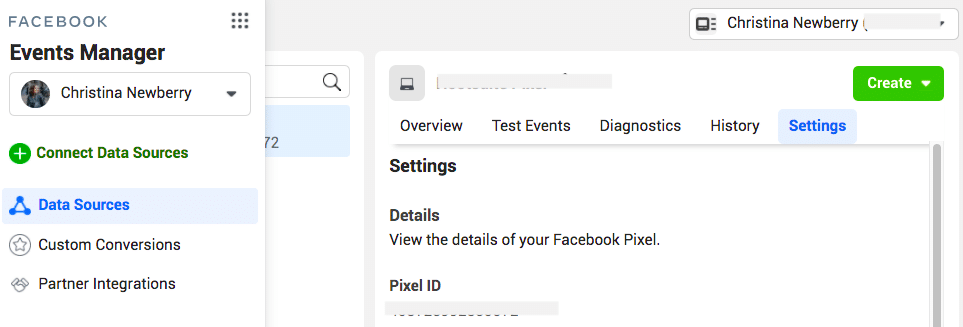
Fuente: Facebook Events Manager
2. Desplácese hacia abajo hasta el API de conversiones y haga clic en Elija un socio .
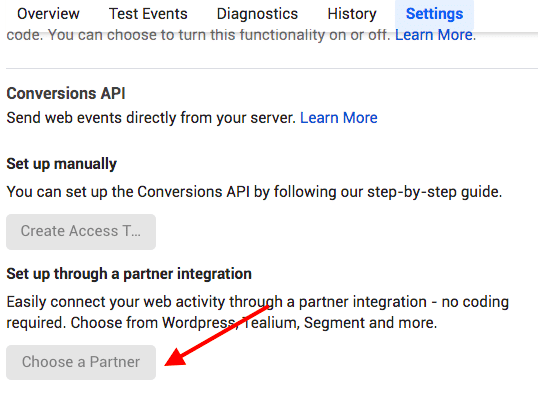
Elige tu socio y sigue los pasos. Facebook también proporciona instrucciones detalladas para configurar la integración de la API de Conversiones de Shopify con píxeles de Facebook.
Si no utilizas uno de los socios de integración de Facebook, tendrás que crear algo de código y probablemente tendrás que trabajar con un desarrollador. Sigue los pasos detallados de Facebook para implementar la API de conversiones manualmente.
Por ejemplo, a finales de 2020, la empresa de ropa de cama Lull descubrió que a su píxel le faltaba un 8% de los eventos de compra.
Una vez que añadieron la API de conversiones, pudieron hacer un seguimiento de casi el 100% de los eventos de compra. También vieron una reducción del 12,9% en el coste por acción en una ventana de atribución de un día de clics y un día de vistas.
Publica y analiza tus anuncios de Facebook, Instagram y LinkedIn junto con tu contenido habitual en las redes sociales con SMMExpert Social Advertising. Deja de cambiar de plataforma en plataforma y obtén una visión completa de lo que te hace ganar dinero. Reserva una demostración gratuita hoy mismo.
Solicite una demostración
Fácilmente planificar, gestionar y analizar campañas orgánicas y de pago desde un solo lugar con SMMExpert Social Advertising. Véalo en acción.
Demostración gratuita
